Việc Repair Win 8.1 bằng đĩa DVD, USB boot khá quan trọng. Bạn không muốn mất dữ liệu trong máy, trong khi quá trình copy mất rất nhiều thời gian và chưa chắc đã có thiết bị lưu trữ. Trong bài viết viết này, chúng tôi sẽ giúp bạn cách Repair win 8.1, sửa lỗi Windows 8.1 bằng đĩa DVD, USB boot không mất dữ liệu
Dữ liệu trong máy tính rất quan trọng, vậy nên chắc hẳn bạn sẽ không muốn mất bất cứ thứ gì cả. Trong bài viết này, Taimienphi.vn sẽ hướng dẫn bạn repair Win 8.1 bằng đĩa DVD, USB boot không mất dữ liệu. Trên thực tế quá trình trên chỉ fix lại những file hệ thống để sửa lỗi windows mà thôi. Nó rất hữu ích khi máy tính bạn không vào được Windows, hoặc bị virus phá hủy các file hệ thống.
Repair win 8.1, sửa lỗi Windows 8.1 bằng đĩa DVD, USB boot không mất dữ liệu
Tải và đặt Win 8.1
Bước 1: Trước tiên mở máy tính, laptop win 8.1 cần repair lên và cho đĩa DVD hoặc USB boot vào. Tiếp đến click chọn đĩa cài win, sau đó Double-click vào setup.exe để tiến hành cài đặt.
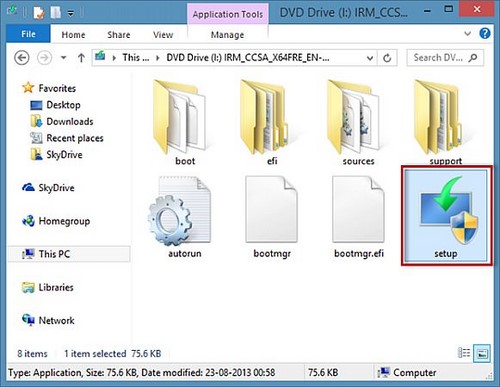
Lưu ý: Trong trường hợp bạn không vào được windows thì bạn phải Boot vào DVD/CD để tới bước cài windows.
Bước 2: Ở bước tiếp theo bạn chọn Download and install updates (recommended) tiếp đến chọn Next.
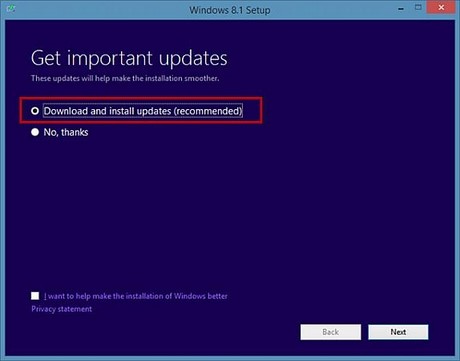
Lúc này tại màn hình tiếp theo win 8.1 sẽ yêu cầu các bạn nhập key vào.

Tiếp tục check vào I accept the lincense terms và nhấn Next.

Bước 3: Bước này rất quan trọng. Để giữ lại dữ liệu không bị xóa bạn chọn Keep windows setting, peronal files, and apps.

Bước 4: Bây giờ bạn chỉ việc click vào nút Next để bắt đầu cài đặt và sửa lỗi windows.



Nhập email của mình vào để hoàn tất

https://thuthuat.taimienphi.vn/cach-repair-win-81-bang-dia-dvd-usb-boot-4528n.aspx
Vậy là việc repair lại windows 8.1 bằng đĩa DVD, USB boot đã hoàn tất. Thực chất đây chỉ đơn giản là quá trình cài Win8 với tùy chọn giữ lại dữ liệu cũ trên máy tính mà thôi. Chính vì thế bạn không phải lo lắng về việc máy tính của mình sẽ bị mất dữ liệu sau khi sửa.